Jak odzyskać dostęp do dysku twardego, naprawić błąd uniemożliwiający otwarcie dysku twardego

W tym artykule pokażemy Ci, jak odzyskać dostęp do dysku twardego w przypadku awarii. Sprawdźmy!
Użytkownicy systemu Windows 10 zgłosili nowy problem, w którym po wybraniu plików lub folderów w Eksploratorze plików te pliki i foldery nie zostaną podświetlone, mimo że te pliki i foldery są wybrane, ale nie są podświetlone, co uniemożliwia określenie, który z nich jest wybrane lub nie.
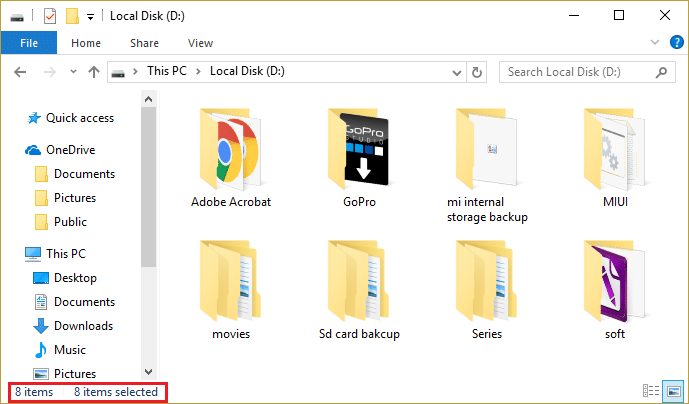
Jest to bardzo frustrujący problem, ponieważ uniemożliwia to pracę z plikami i folderami w systemie Windows 10. W każdym razie narzędzie do rozwiązywania problemów jest tutaj, aby rozwiązać ten problem, więc bez marnowania czasu zobaczmy, jak faktycznie rozwiązać ten problem w systemie Windows 10 za pomocą poniższych - wymienione kroki rozwiązywania problemów.
Zawartość
Upewnij się, że utworzyłeś punkt przywracania na wypadek, gdyby coś poszło nie tak.
1. Naciśnij Ctrl + Shift + Esc, aby otworzyć Menedżera zadań.

2. Teraz znajdź Eksploratora Windows na liście procesów.
3. Kliknij prawym przyciskiem myszy Eksplorator Windows i wybierz opcję Zakończ zadanie.

4. Spowoduje to zamknięcie Eksploratora plików i aby go ponownie uruchomić, kliknij Plik > Uruchom nowe zadanie.

5. Wpisz Explorer.exe w oknie dialogowym i naciśnij OK.

Spowoduje to ponowne uruchomienie Eksploratora Windows, ale ten krok tylko tymczasowo rozwiązuje problem.
1. Naciśnij klawisz Windows + X, a następnie wybierz Wiersz polecenia (administrator).
2. Wpisz następujące polecenie w cmd i naciśnij Enter:
wyłączenie /s /f /t 0

3. Poczekaj kilka minut, ponieważ całkowite zamknięcie zajmuje więcej czasu niż normalne zamknięcie.
4. Po całkowitym wyłączeniu komputera uruchom go ponownie.
Powinno to naprawić Eksplorator plików nie podświetla wybranych plików lub folderów, ale jeśli nadal tkwisz w tym problemie, postępuj zgodnie z następną metodą.
Prostą poprawką dla Eksploratora plików, który nie wyróżnia wybranych plików lub folderów, jest włączanie i wyłączanie trybu wysokiego kontrastu . Aby to zrobić, naciśnij lewy Alt + lewy Shift + Print Screen; pop-up zapyta „Czy chcesz, aby włączyć tryb wysokiego kontrastu? ” wybierz Tak. Po ponownym włączeniu trybu wysokiego kontrastu spróbuj wybrać plik i foldery i sprawdź, czy jesteś w stanie je podświetlić. Ponownie wyłącz tryb wysokiego kontrastu, naciskając lewy Alt + lewy Shift + Print Screen.
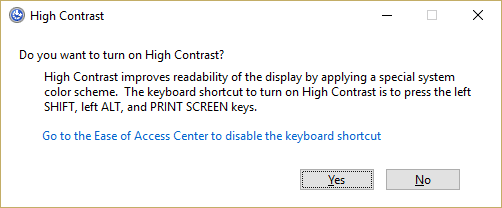
1. Kliknij prawym przyciskiem myszy Pulpit i wybierz Personalizuj.

2. W opcji Tło wybiera Jednolity kolor.
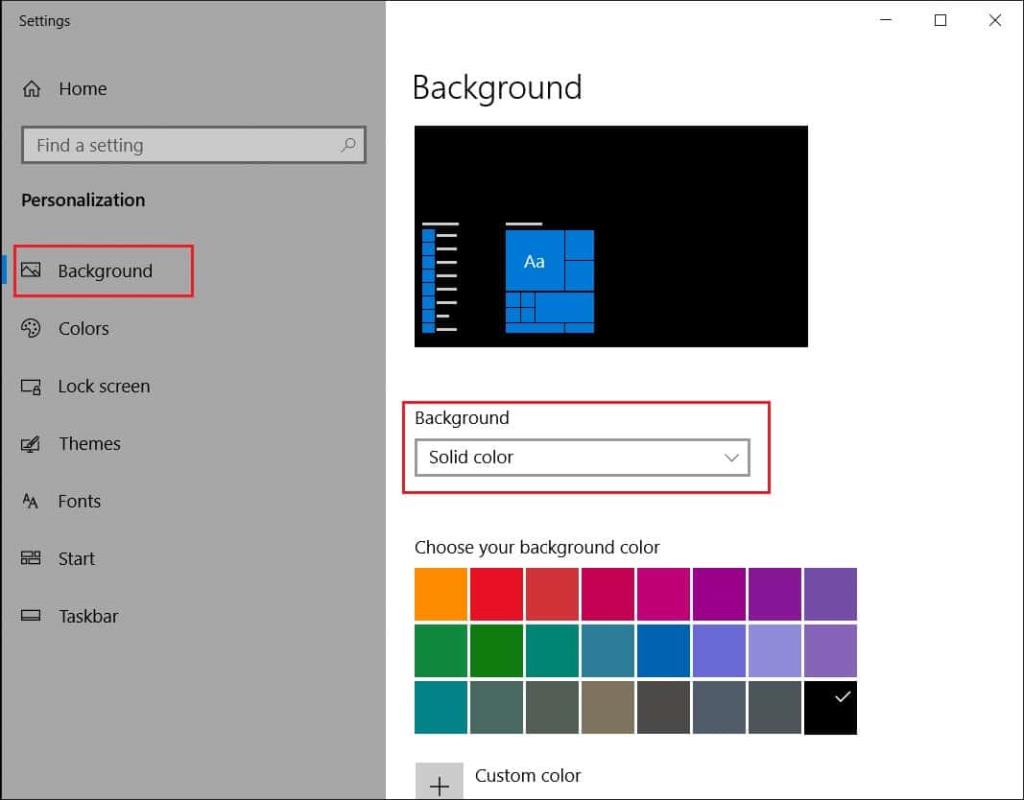
3. Jeśli masz już jednolity kolor pod tłem, wybierz inny kolor.
4. Uruchom ponownie komputer, aby zapisać zmiany, a to powinno być w stanie naprawić Eksplorator plików, który nie podświetla wybranych plików lub folderów.
1. Naciśnij Klawisz Windows + R, a następnie wpisz powercfg.cpl i naciśnij Enter, aby otworzyć Opcje zasilania.
2. Kliknij Wybierz, co robią przyciski zasilania w lewej górnej kolumnie.

3. Następnie kliknij Zmień ustawienia, które są obecnie niedostępne.

4. Odznacz Włącz szybkie uruchamianie w Ustawieniach wyłączania.

5. Teraz kliknij Zapisz zmiany i uruchom ponownie komputer.
Jeśli powyższe nie spowoduje wyłączenia szybkiego uruchamiania, spróbuj tego:
1. Naciśnij klawisz Windows + X, a następnie kliknij Wiersz polecenia (administrator).

2. Wpisz następujące polecenie w cmd i naciśnij Enter:
powercfg -h wyłączone
3. Uruchom ponownie, aby zapisać zmiany.
Polecenie sfc /scannow (Kontroler plików systemowych) skanuje integralność wszystkich chronionych plików systemowych Windows i w miarę możliwości zastępuje niepoprawnie uszkodzone, zmienione/zmodyfikowane lub uszkodzone wersje.
1. Otwórz wiersz polecenia z uprawnieniami administracyjnymi .
2. Teraz w oknie cmd wpisz następujące polecenie i naciśnij Enter:
sfc / scannow
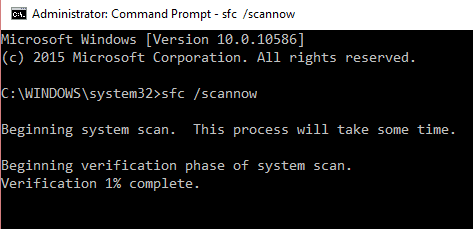
3. Poczekaj na zakończenie sprawdzania plików systemowych.
Ponownie wypróbuj aplikację, która wyświetlała błąd, a jeśli nadal nie została naprawiona, przejdź do następnej metody.
4. Następnie uruchom CHKDSK stąd Napraw błędy systemu plików za pomocą narzędzia Check Disk Utility (CHKDSK) .
5. Poczekaj, aż powyższy proces się zakończy i ponownie uruchom komputer, aby zapisać zmiany.
Zalecana:
To znaczy, że pomyślnie Napraw Eksplorator plików nie podświetla wybranych plików lub folderów, jeśli nadal masz jakiekolwiek pytania dotyczące tego przewodnika, możesz je zadać w sekcji komentarza.
W tym artykule pokażemy Ci, jak odzyskać dostęp do dysku twardego w przypadku awarii. Sprawdźmy!
Na pierwszy rzut oka AirPodsy wyglądają jak każde inne prawdziwie bezprzewodowe słuchawki douszne. Ale wszystko się zmieniło, gdy odkryto kilka mało znanych funkcji.
Firma Apple wprowadziła system iOS 26 — dużą aktualizację z zupełnie nową obudową ze szkła matowego, inteligentniejszym interfejsem i udoskonaleniami znanych aplikacji.
Studenci potrzebują konkretnego typu laptopa do nauki. Powinien być nie tylko wystarczająco wydajny, aby dobrze sprawdzać się na wybranym kierunku, ale także kompaktowy i lekki, aby można go było nosić przy sobie przez cały dzień.
Dodanie drukarki do systemu Windows 10 jest proste, choć proces ten w przypadku urządzeń przewodowych będzie się różnić od procesu w przypadku urządzeń bezprzewodowych.
Jak wiadomo, pamięć RAM to bardzo ważny element sprzętowy komputera, który przetwarza dane i jest czynnikiem decydującym o szybkości laptopa lub komputera stacjonarnego. W poniższym artykule WebTech360 przedstawi Ci kilka sposobów sprawdzania błędów pamięci RAM za pomocą oprogramowania w systemie Windows.
Telewizory Smart TV naprawdę podbiły świat. Dzięki tak wielu świetnym funkcjom i możliwościom połączenia z Internetem technologia zmieniła sposób, w jaki oglądamy telewizję.
Lodówki to powszechnie stosowane urządzenia gospodarstwa domowego. Lodówki zazwyczaj mają dwie komory: komora chłodna jest pojemna i posiada światło, które włącza się automatycznie po każdym otwarciu lodówki, natomiast komora zamrażarki jest wąska i nie posiada światła.
Na działanie sieci Wi-Fi wpływa wiele czynników poza routerami, przepustowością i zakłóceniami. Istnieje jednak kilka sprytnych sposobów na usprawnienie działania sieci.
Jeśli chcesz powrócić do stabilnej wersji iOS 16 na swoim telefonie, poniżej znajdziesz podstawowy przewodnik, jak odinstalować iOS 17 i obniżyć wersję iOS 17 do 16.
Jogurt jest wspaniałym produktem spożywczym. Czy warto jeść jogurt codziennie? Jak zmieni się Twoje ciało, gdy będziesz jeść jogurt codziennie? Przekonajmy się razem!
W tym artykule omówiono najbardziej odżywcze rodzaje ryżu i dowiesz się, jak zmaksymalizować korzyści zdrowotne, jakie daje wybrany przez Ciebie rodzaj ryżu.
Ustalenie harmonogramu snu i rutyny związanej z kładzeniem się spać, zmiana budzika i dostosowanie diety to niektóre z działań, które mogą pomóc Ci lepiej spać i budzić się rano o odpowiedniej porze.
Proszę o wynajem! Landlord Sim to mobilna gra symulacyjna dostępna na systemy iOS i Android. Wcielisz się w rolę właściciela kompleksu apartamentowego i wynajmiesz mieszkania, a Twoim celem jest odnowienie wnętrz apartamentów i przygotowanie ich na przyjęcie najemców.
Zdobądź kod do gry Bathroom Tower Defense Roblox i wymień go na atrakcyjne nagrody. Pomogą ci ulepszyć lub odblokować wieże zadające większe obrażenia.













